如何輕鬆製作3D分層深度影片的指南
幾乎全世界的觀眾都喜歡3D電影。對3D影片的喜愛使人們想知道他們的2D影片是否可以轉換為3D影片。這可能是他們最喜歡的電影,音樂影片,或個人影片。無論原因為何,人們現在都在尋找從他們的2D影片創建3D分層深度影片。如果你也是這樣的用戶,那麼本文定能幫到你。繼續閱讀下文,了解更多關於轉換為3D影片的信息。
第一部分.將2D影片轉換為3D分層深度影片的最簡單方法
當你想製作3D分層深度影片時,最好且最簡單的方法就是使用可以讓這個轉換任務變得輕而易舉的轉換器。而HitPaw影片轉檔軟體 就是一款以便捷轉換而聞名的工具。該工具能夠輕鬆將2D影片轉換為3D,從而滿足你的需求。它附帶一些增強的功能,讓我們看看:
- 高品質輸出:HitPaw在轉換過程中不會降低影片質量,並提供最高可能的質量輸出,包括HD,4K,5K,甚至8K。
- 多種3D效果:該工具為用戶提供不同的3D效果以滿足他們的需求,包括 Anaglyph Red/Cyan Gray, Anaglyph Side By Side(Full Width), Anaglyph Green/Magenta Gray, 等等
- 轉換速度快120倍:憑藉先進的技術,HitPaw提供的轉換速度比其他轉換器快120倍
- 批量轉換:HitPaw還允許用戶在極短的時間內一次成功轉換一批影片
- 強大的內建編輯器:在轉換之前,用戶也可以根據他們的需要編輯影片,例如旋轉,剪切,分割,裁剪,合併等。
跟著以下步驟了解如何使用此工具創建分層深度3D影片。
步驟 1.首先,下載,安裝並啟動該工具。現在,導航到工具箱部分並選擇2D影片至3D功能。

步驟 2.從分層深度3D效果的列表中選擇分裂模式。你可以拖動右側視差值線上的視差值來獲得更銳利的效果。

步驟 3.接下來,選擇最終分層深度3D影片的輸出格式和保存文件夾。

步驟 4.要查看3D影片的預覽,請使用VR設備並根據您的需要調整影片效果。 最後,點擊導出選項將3D影片保存到您的設備。

第二部分.如何在Adobe After Effects中製作3D分層深度影片
前面說過,你也可以使用Adobe After Effects來進行2D到3D的轉換。但請注意,使用Adobe需要對該工具有高度的技術知識,並且並不像使用HitPaw影片轉換器那麼容易。如果你能接受這一點,那麼請跟著以下步驟來了解如何使用3D效果After Effects。
1.在您的設備上下載,安裝並啟動Adobe After Effects。
2.將您的2D影片上傳到Adobe After Effects。請確保2D影片彈出到畫面的前面,以獲得更好的3D輸出。

3.現在,在時間線上右鍵單擊影片,然後點擊新建>>實體。選擇白色,並將框轉換為垂直線。重複該過程以添加一條更多的垂直白線。

4.現在,在您的實體上創建一個遮罩。您需要做的就是右鍵單擊它們,然後點擊遮罩>>新建遮罩。將預設的添加模式更改為減去。

5.開始對您的遮罩進行關鍵幀動畫,以將白色實體阻擋在前景圖像上。

6.完成後,您需要做的就是導出影片。將其導出為GIF可能會有所幫助。
第三部分.關於視差深度3D影片的常見問題
Q1. 什麼是視差深度3D影片?
A1. 視差深度3D影片是那種不需要特殊設備或裝置就可以觀看的3D影片。他們甚至可以裸眼觀看。再者,HitPaw影片轉換器是可以輕鬆將2D影片轉換為視差深度3D影片的最佳轉換器。因此,用戶不需要任何複雜的工具,如Adobe After Effects,來進行此變更。
Q2. 我可以在沒有3D攝像機的情況下製作3D視差深度影片嗎?
A2. 是的。如前所述,視差深度3D影片無需任何特殊設備或裝置進行觀看或創建。這就是視差深度3D影片的美妙之處。您需要的只是一個轉換器,它可以輕鬆從2D影片創建視差深度3D影片。
結論
總的來說,我們剛剛研究了從2D影片創建視差深度3D影片的不同方法。用戶可以使用Adobe After Effects進行此轉換。但是,該工具過於複雜,需要技術知識。從2D影片轉換為視差深度3D影片的最佳方法是使用HitPaw影片轉檔軟體。該工具支持轉換大量的3D影片效果。該工具的高速轉換為用戶提供了順暢的轉換過程。最後,該工具易於使用,任何人都可以在短時間內學會使用。






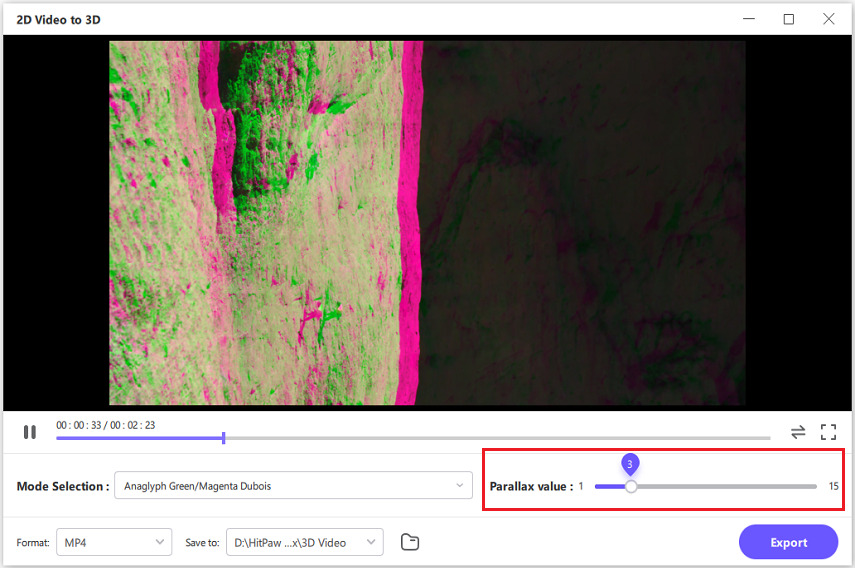

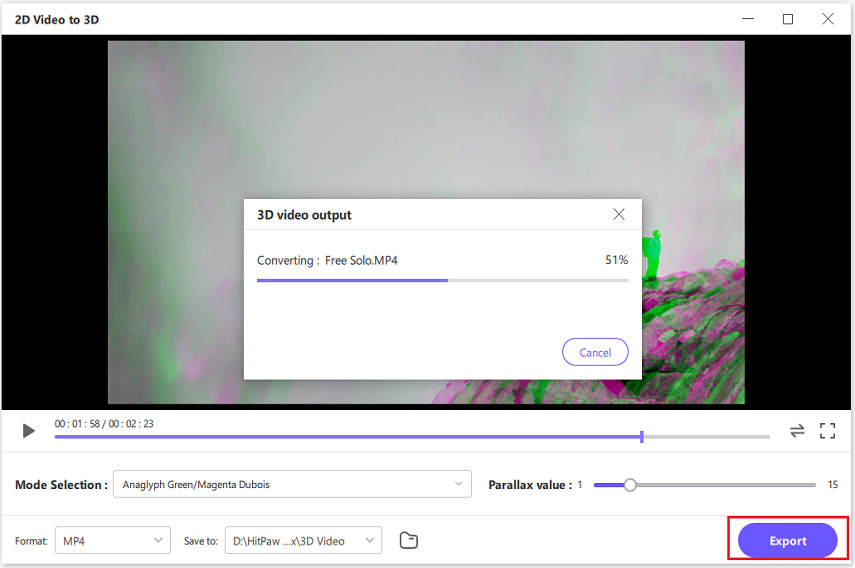










Home > 3D > 如何輕鬆製作3D分層深度影片的指南
選擇產品評分:
Joshua Chou
HitPaw 特邀作者
熱衷於分享3C及各類軟體資訊,希望能夠透過文章,幫助大家瞭解更多影像處理的技巧和相關的AI資訊。
檢視所有文章發表評論
建立您對 HitPaw 文章的評論